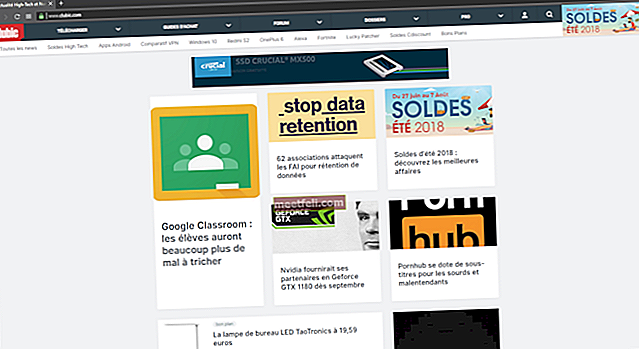Samsung Galaxy S9 dan Galaxy S9 + adalah telefon fenomenal yang sangat baik dari segi spesifikasi, nilai untuk wang dan pengalaman pengguna yang ditawarkannya. Malah yang terbaik kadangkala goyah dan banyak pengguna di seluruh dunia melaporkan bahawa pengimbas cap jari tidak berfungsi pada Galaxy S9 dan inilah cara memperbaikinya dengan mengikuti kaedah di bawah.
Lihat juga: Cara menyelesaikan Masalah Wi-Fi Samsung Galaxy S9
Pengimbas cap jari tidak berfungsi pada Galaxy S9 - Inilah cara memperbaikinya
Kaedah 1: Ubah Waktu Kunci yang Selamat dalam Tetapan
Sebilangan besar telefon tidak mempunyai masalah perkakasan kerana kebanyakan pengguna berpendapat dan cuba menukar telefon mereka dengan segera. Berdasarkan komen pengguna yang disiarkan di forum sokongan Samsung, sepertinya anda mungkin dapat menyelesaikannya dengan mengubah masa kunci yang selamat di menu tetapan.
- Ketuk untuk membuka menu Tetapan pada telefon Galaxy S9 anda
- Tatal untuk mencari kunci skrin dan keselamatan
- Buka dan cari halaman tetapan kunci selamat
- Ketik untuk membuka Waktu Kunci Selamat
- Sebaik sahaja anda mencapai tahap ini, pilih Seketika dengan Kekunci Kuasa atau Bila Waktu Keluar Skrin
Apabila anda menggunakan butang kuasa untuk mematikan paparan, anda sering menganggap bahawa telefon terkunci serta-merta. Namun, terdapat selang waktu yang tertunda sebelum terkunci. Ini boleh ditetapkan untuk beberapa saat, satu minit atau lebih berdasarkan pilihan peribadi. Sekiranya anda cuba menggunakan sensor cap jari untuk segera menghidupkan paparan, ia tidak akan berfungsi sehingga benar-benar terkunci.
Dengan mengikuti kaedah yang disebutkan di sini, anda dapat mengubah waktu kunci yang terjamin sehingga telefon anda akan merespon sentuhan anda setiap masa.
Kaedah 2: Kenal pasti jika Perkakasan Cap Jari Fizikal berfungsi
Sebelum anda menggila untuk mengganti telefon anda atau mengubah tetapannya, sangat penting untuk mengesahkan sama ada aspek perkakasan peranti berfungsi. Sekiranya sensor cap jari rosak semasa peralihan, mempunyai masalah lalai kerana kawalan kualiti hilang untuk mencarinya, ia pasti perlu diganti.
Cuba gunakan cap jari untuk membuka kunci aplikasi, dengan Samsung Pay atau dengan aplikasi seperti LastPass yang memerlukan pengesahan cap jari untuk mendapatkannya. Sekiranya tidak ada masalah dengan perkakasan, ia akan berfungsi dengan sempurna. Anda sekali lagi boleh mencuba membuka kunci telefon anda menggunakannya. Sekiranya tidak, masalahnya terletak pada bahagian perisian dan anda boleh mengubah tetapan atau menunggu Samsung melancarkan kemas kini dalam masa terdekat.
Kaedah 3: Tetapkan semula Butang Cap Jari Anda pada Galaxy S9 Anda
Kaedah ini digunakan untuk telefon pintar Samsung Galaxy S9 dan S9 Plus. Mungkin kedengarannya rumit, sebab itulah kami membahagikan keseluruhan kaedah menjadi beberapa langkah kecil yang mudah anda fahami. Daripada cuba memahami semuanya sekaligus, lakukan satu langkah pada satu masa dengan mengikuti arahan dan akhirnya anda akan membuat butang anda berfungsi sebagaimana mestinya.
- Buka menu Tetapan pada telefon pintar Samsung Galaxy S9 anda
- Tatal ke bawah untuk mencari pilihan; Skrin Kunci dan Keselamatan
- Anda mungkin menyimpan sehingga lima cap jari di dalamnya sehingga anda dapat membuka kunci peranti anda dengan mudah
- Pastikan anda memadamkan semuanya tanpa meninggalkan jejak
- Setelah dipadamkan, but semula telefon anda. Anda boleh melakukannya dengan menahan butang kuasa anda selama beberapa saat dan memilih pilihan memulakan semula
Membuat Cap Jari Baru
- Sekiranya cap jari yang sudah disimpan pada peranti anda rosak atau fail tidak dapat diakses, sensor mungkin tidak dapat mengesan ketika anda menekannya
- Buat satu set cap jari baru
- Mulakan dengan membuka Tetapan, Skrin Kunci dan Keselamatan dan Siapkan Cap Jari
- Anda juga boleh menghubungi * # 0 * # pada pendail telefon pintar anda untuk mengakses menu perkhidmatan
- Pilih Sensor dan kemudian Cap Jari
- Ketik Normal dan but semula peranti anda sekali lagi untuk menyelesaikan masalahnya

Kaedah 4: Lumpuhkan Gerakan Cap Jari Aktif
Walaupun isyarat cap jari mungkin tidak mempengaruhi sensor dan tindak balasnya secara langsung, ia mungkin menyebabkan masalah pada telefon Galaxy S9 Plus anda. Pilihan yang tersedia adalah untuk mematikannya sepenuhnya dan melihat apakah telefon anda bertindak balas terhadap sentuhan anda sebagaimana mestinya.
- Buka aplikasi Tetapan pada telefon pintar anda
- Tatal untuk mencari pilihan Ciri Lanjutan
- Terus menatal untuk mencari halaman Finger Sensor Gestures dan lumpuhkan ciri tersebut
- Setelah berjaya melumpuhkannya, but semula telefon anda
- Tunggu telefon boot, berikan sedikit masa dan periksa apakah masalahnya akhirnya dapat diselesaikan

Kaedah 5: Siapkan Sensor Cap Jari Anda Secara Manual
Samsung memang mempunyai beberapa petua untuk pemula untuk mengetahui cara menggunakan perkakasan mereka dan mencari jalan melalui masalah ketika timbul. Sekiranya pengimbas cap jari tidak berfungsi pada Galaxy S9, anda boleh kembali ke prosedur manual dan salah satu kaedah yang paling dipercayai. Walaupun bukan perubahan besar, sensor sidik jari akhirnya berfungsi untuk banyak pengguna Galaxy, oleh itu anda harus mencubanya juga.
Semasa penyediaan awal telefon anda, Samsung menyarankan agar anda tidak terus mengetuk sensor untuk membuatnya merekam cetakan anda. Sebaliknya, anda harus menggesekkan jari anda ke butang di bahagian belakang dan mengesannya tanpa sebarang kesukaran. Dari perspektif generik, tidak masuk akal, tetapi secara teknikal ia berfungsi; itulah sebabnya syarikat itu mencadangkannya. Anda harus mencuba alternatif sekarang.
- Buka pilihan Tetapan anda, menuju ke Kunci Skrin & Keselamatan
- Pastikan untuk menghapus semua cap jari yang anda simpan sebelumnya di telefon pintar
- Samsung akan meminta anda menggesek jari dan tidak mengetuknya
- Jangan ikuti nasihat mereka dan jaga jari anda dengan kuat pada butang sensor sehingga menangkap cetakan anda
- Terus sama sehingga ia menyimpan semua cap jari anda
- Pastikan memutar jari anda ke semua arah sehingga sudut didaftarkan dengan betul di telefon
Selesaikan proses dan but semula telefon anda. Periksa sama ada sensor cap jari anda berfungsi tanpa masalah dan jika tidak, masalah anda akan dapat diselesaikan sebelum Samsung dapat melancarkan kemas kini perisian. Selain itu, tidak semua perangkat akan diperbaiki kerana dalam banyak hal, masalahnya terletak pada perangkat, bagaimana perangkat disiapkan dan bagaimana pengguna menggerakkan jari mereka ke atas sensor.

Kaedah 6: Menghilangkan Masalah Fizikal
Sebilangan besar pengguna cuba langsung menyalahkan pengeluar, perkakasan atau sistem operasi telefon. Perbincangan besar di forum Samsung di Reddit mengesahkan bahawa versi terbaru telefon mereka sangat hebat. Pengguna mencadangkan bahawa berbanding dengan telefon sebelumnya seperti Galaxy S8 atau bahkan Galaxy S6 yang lebih lama, Galaxy S9 dan S9 Plus yang baru jauh lebih baik dari segi mengenali jari dalam sekelip mata. Tidak memerlukan lebih daripada dua percubaan walaupun anda salah pada kali pertama.
Masalah fizikal sangat biasa berlaku apabila orang cenderung menggunakan telefon bimbit mereka. Selalunya mereka cuba membuka kunci dengan jari yang basah, dengan barang makanan atau minyak yang tersumbat di jari mereka yang membawa kepada masalah seperti itu. Biasakan membersihkan ibu jari, jari telunjuk, atau jari mana pun yang anda daftarkan sebagai jari utama, untuk membuka kunci telefon pintar anda dengan selamat.
Sensor yang digunakan dalam telefon adalah yang terpantas dan paling tepat dari semuanya, menunjukkan ulasan dan pengguna di forum Reddit. Keadaan yang mendalam bahkan menunjukkan kualiti produk yang dihasilkan dan Samsung terus menjadikannya lebih baik dengan kemas kini perisian, tetapi jika masalahnya terletak pada diri fizikal anda, tidak ada cara untuk menyelesaikannya kecuali anda mengambil tindakan yang diperlukan.
Kaedah 7: Kosongkan Cache pada Galaxy S9 anda
Apabila pengimbas cap jari tidak berfungsi pada Galaxy S9 dan anda perlu tahu cara memperbaikinya, cubalah bersihkan cache di telefon pintar anda.
- Tahan butang kuasa, naikkan volume dan butang Bixby untuk menghidupkan semula telefon anda
- Lap memori Cache sehingga semua yang disimpan setakat ini terhapus
- Ia berfungsi lebih baik terutamanya ketika Samsung baru-baru ini melancarkan kemas kini perisian dan telefon anda menghadapi masalah pengesanan cap jari
- Sediakan cap jari sekali lagi dan cuba buka kunci
- Anda juga boleh menunggu satu atau dua hari untuk membiarkan telefon menyesuaikan dengan corak anda
- Sekiranya masih tidak berfungsi, pertimbangkan untuk mengunjungi pusat perkhidmatan Samsung Galaxy untuk memperbaikinya atau diganti seperti yang diperlukan

Petua ringkas yang harus diketahui oleh setiap pemilik Samsung adalah bahawa, ketika mendaftarkan cap jari baru anda, jangan gesek dan pastikan untuk mengetuk kawasan jari anda yang berlainan. Semakin banyak anda mengetuk, semakin tinggi kemungkinan telefon dapat mengesan jari anda dengan cepat ketika anda cuba membukanya.
Samsung Galaxy Note 9 yang baru dilancarkan adalah telefon pintar yang luar biasa bersama dengan S9 dan S9 +. Mereka sempurna dari segi perkakasan, reka bentuk dan kualiti binaan. OS Android baru akan dilancarkan tidak lama lagi dan yang harus anda lakukan adalah mengikuti petua untuk membuatnya berfungsi untuk mengesahkan bahawa ia bukan masalah perkakasan. Terdapat banyak aduan dalam talian yang menyatakan pengimbas cap jari tidak berfungsi pada Galaxy S9, tetapi anda boleh mengetahui cara memperbaikinya dengan mudah dengan mengikuti satu atau semua kaedah yang disebutkan di sini sehingga ia berfungsi.